現行モデルの『Fire TV Stick』の付属リモコンには「アプリボタン」が付いています。
ですが、このボタンで起動できるアプリの種類は必ずしも好みに合っているとは限らず、不満をお持ちの方も多いはず。
そこで、よく使うアプリやAlexaコマンドを設定できる「カスタムボタン」の付いた『Alexa対応音声認識リモコン Pro(以下、リモコン Pro)』で、お好みのアプリをボタンに割り当てる方法をご紹介します。
他サイト様で解説されている付属リモコンのボタン割り当て変更方法は最新Fire OSで対策済みのため、Fire TV本体を破損する危険性があります。
また、その方法は日本国内では不正改造に該当し、購入者は製品保証が失効する可能性、及び方法を解説している方は各種規約違反に問われる可能性があります。
事前確認
リモコン Proのカスタムボタンは、
- インストールされているアプリのみ割り当てできる
- 「子ども用プロフィール」では設定できない
ため、
- 割り当てるアプリは事前にインストールする
- 「子ども用プロフィール」以外で設定する
点に気を付けてください。
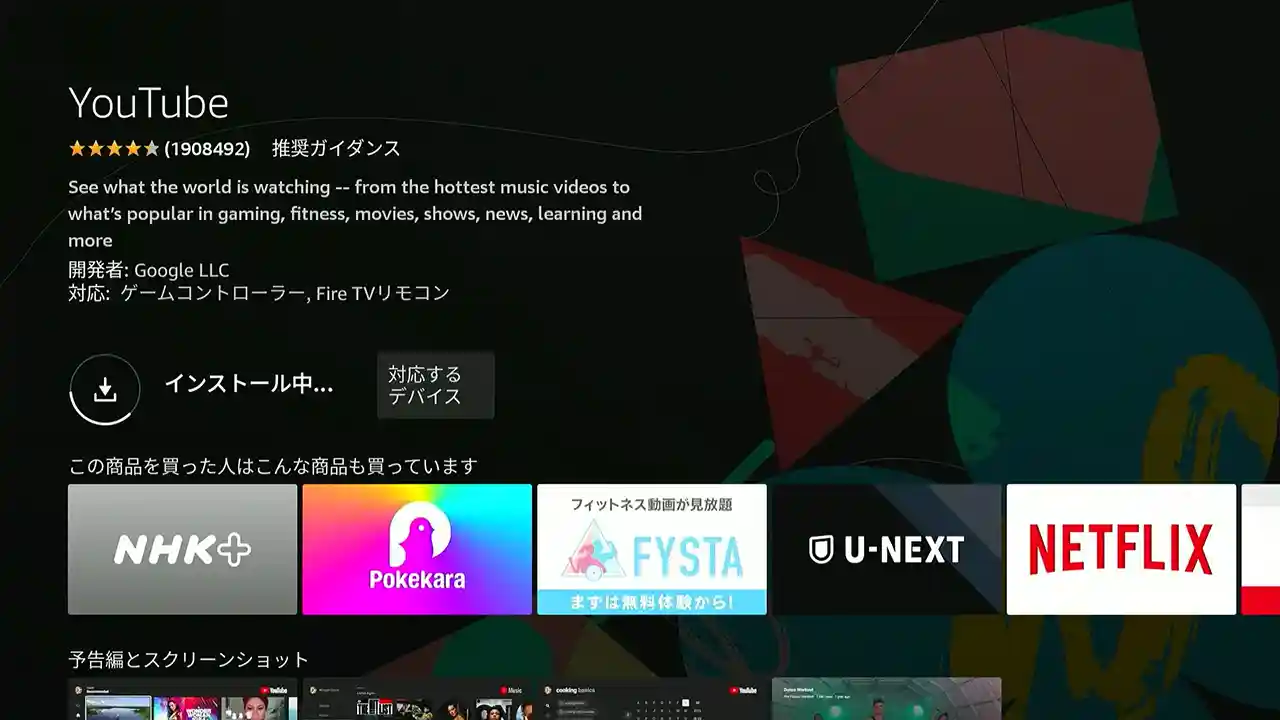
割り当てるアプリは事前にインストール
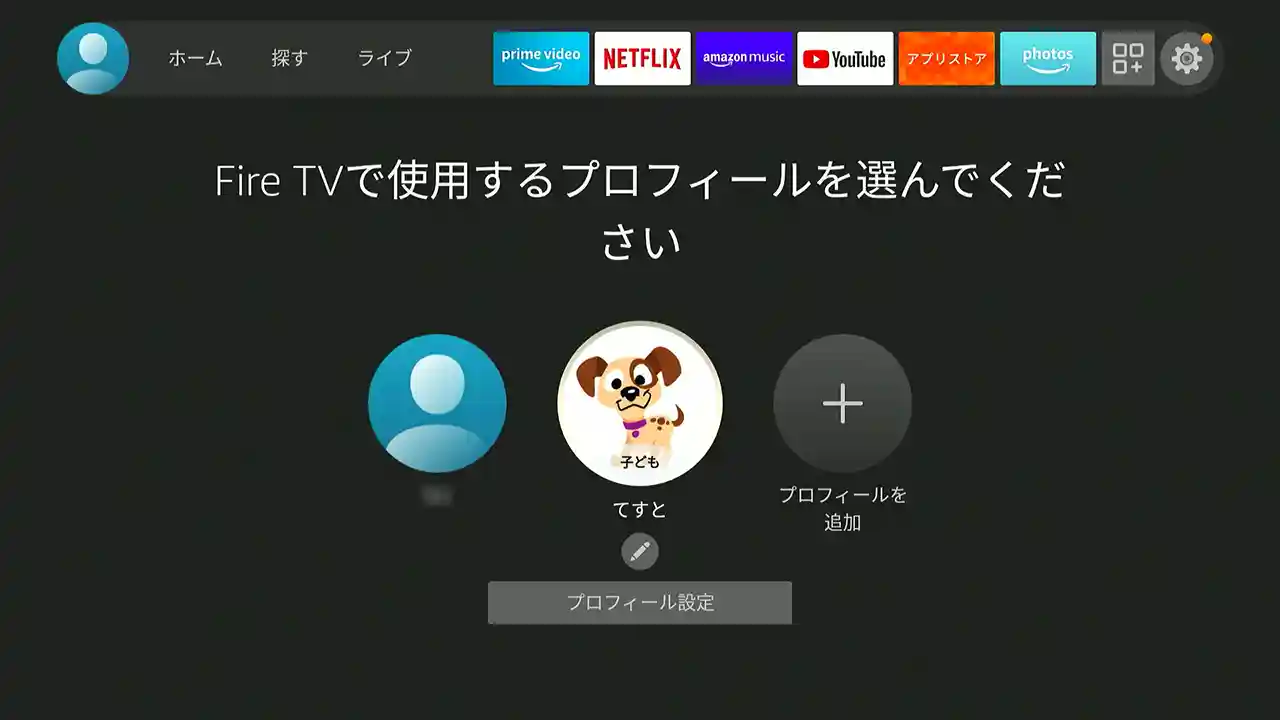
子ども用プロフィール以外で設定
① リモコン Proのペアリング手順
まずはリモコン Proのペアリング手順をご紹介します。
スクショをご用意したので参考にしてみてください。
[ホーム画面] → [設定(歯車)アイコン] → [コントローラーとBluetoothデバイス] → [Amazon Fire TVリモコン] → [新しいリモコンを追加] → リモコン Proのホームボタンを10秒間長押し → ペアリング済みの古いリモコンの選択ボタンを押す → ペアリング完了
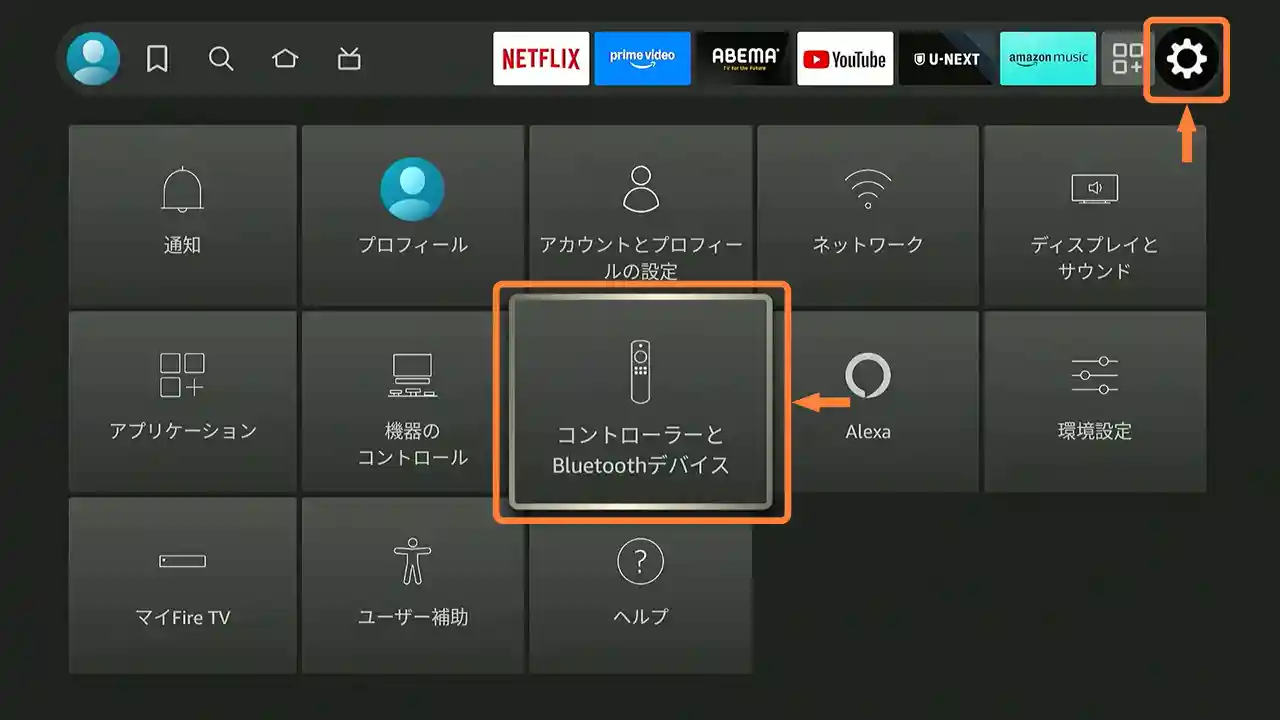
「設定」「コントローラーとBluetoothデバイス」を選択 (1/6)
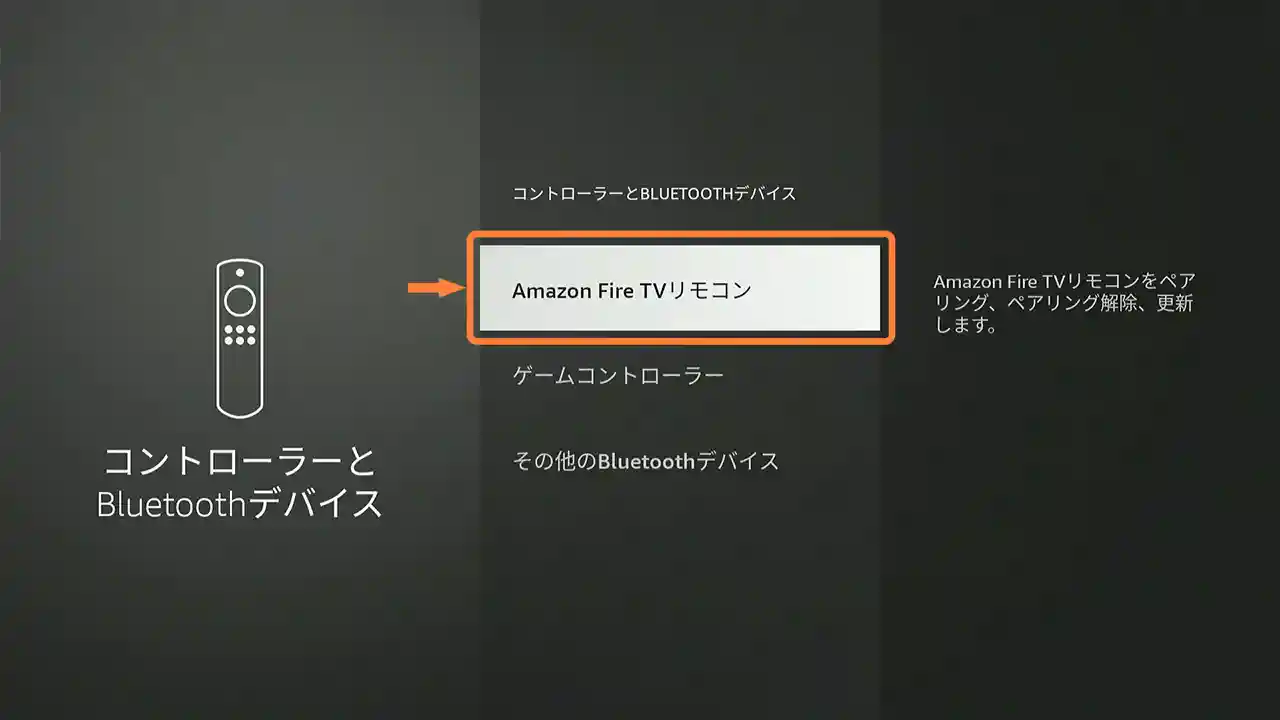
「Amazon Fire TVリモコン」を選択 (2/6)
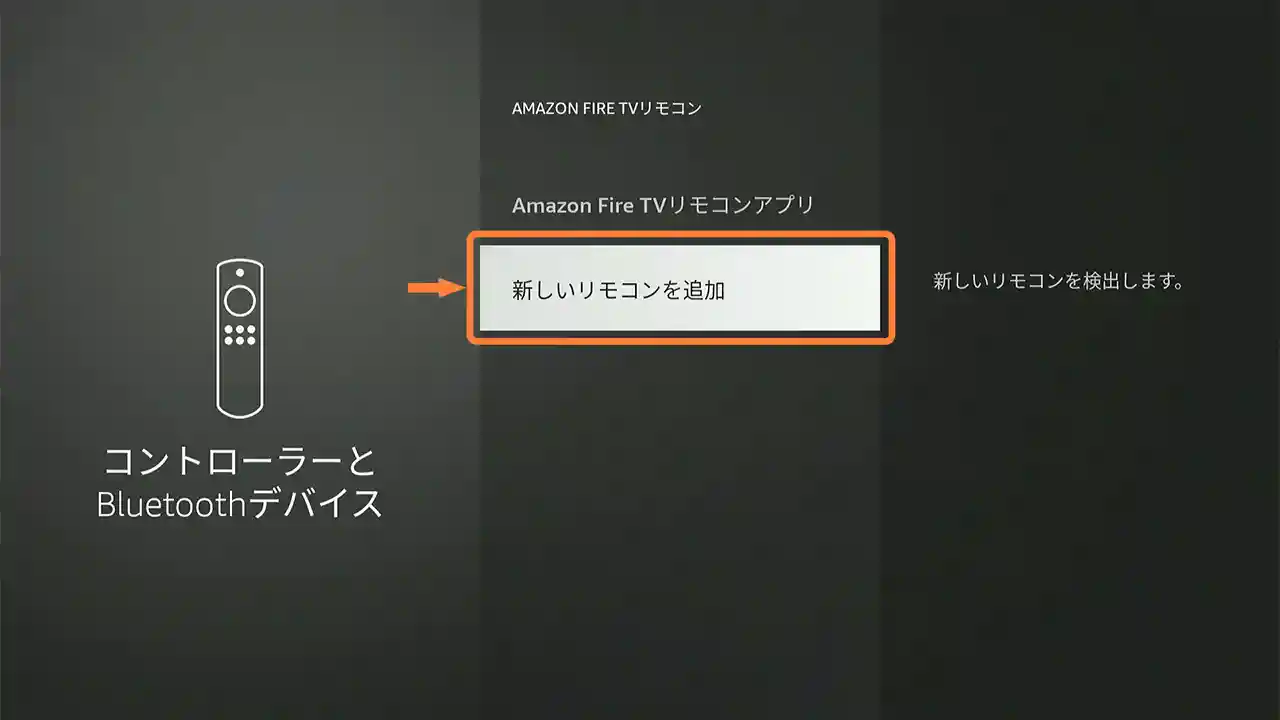
「新しいリモコンを追加」を選択 (3/6)
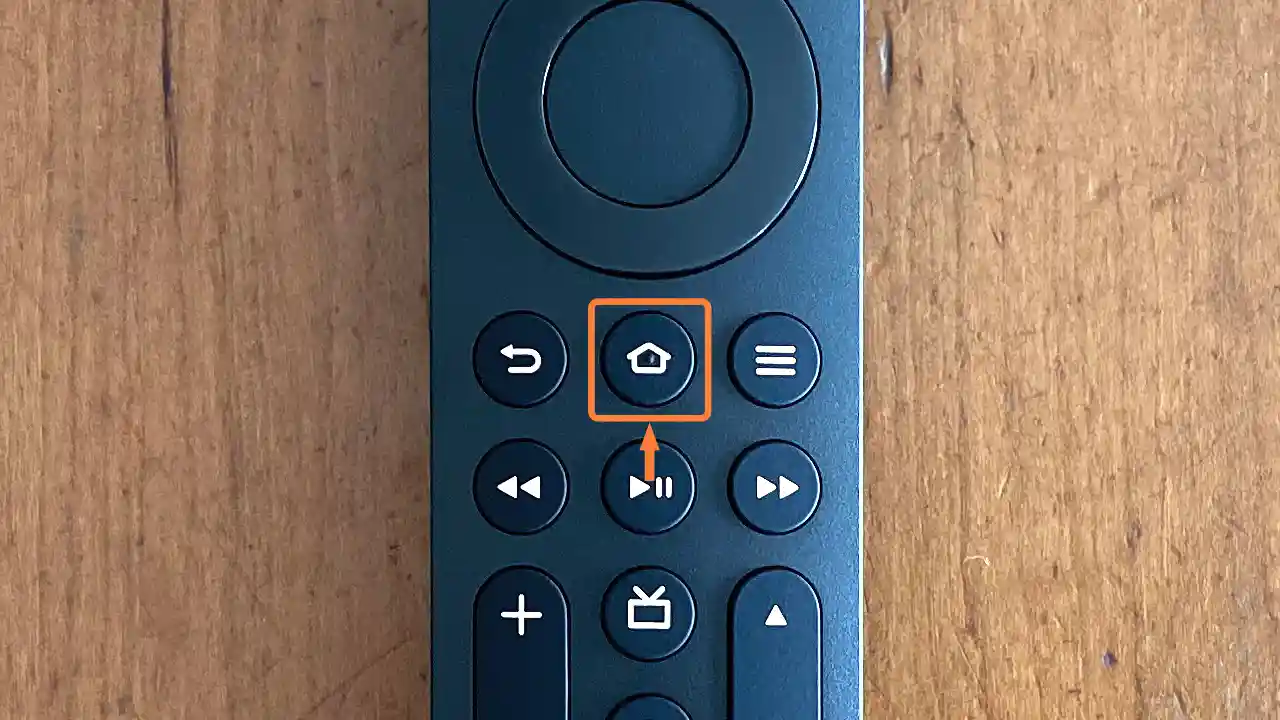
リモコン Proのホームボタンを10秒間長押し (4/6)
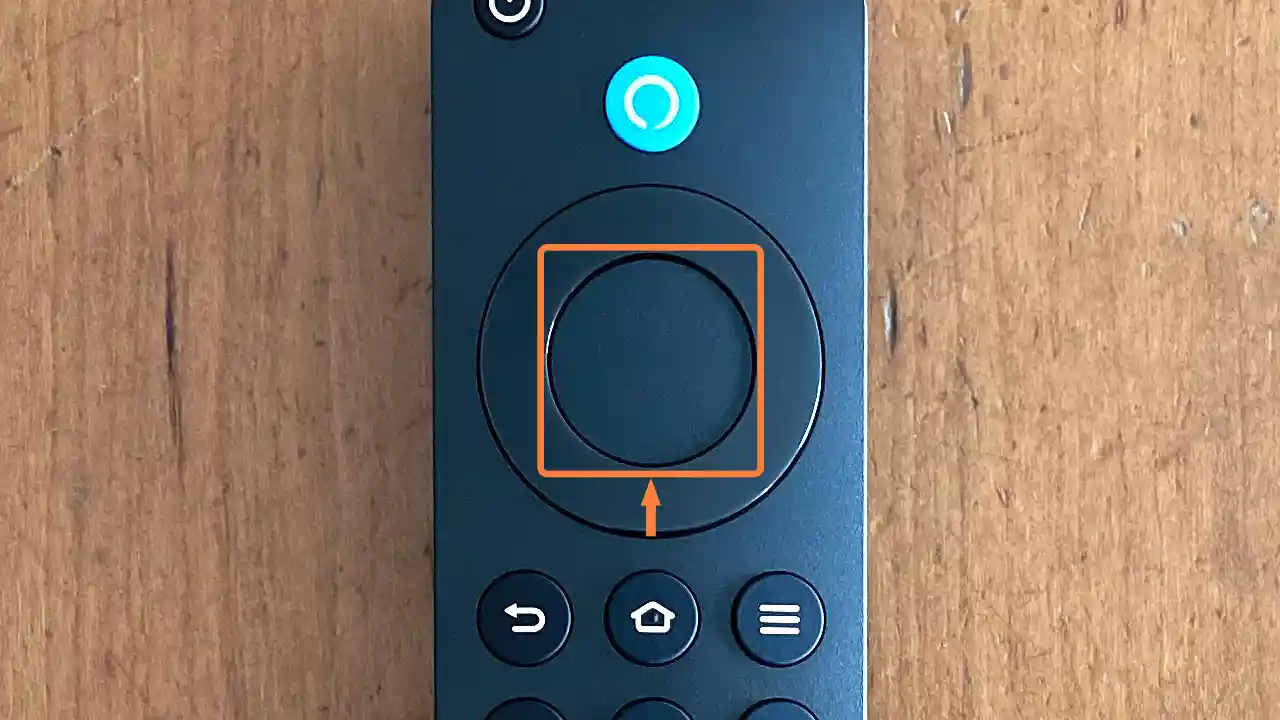
ペアリング済みの古いリモコンの選択ボタンを押す (5/6)
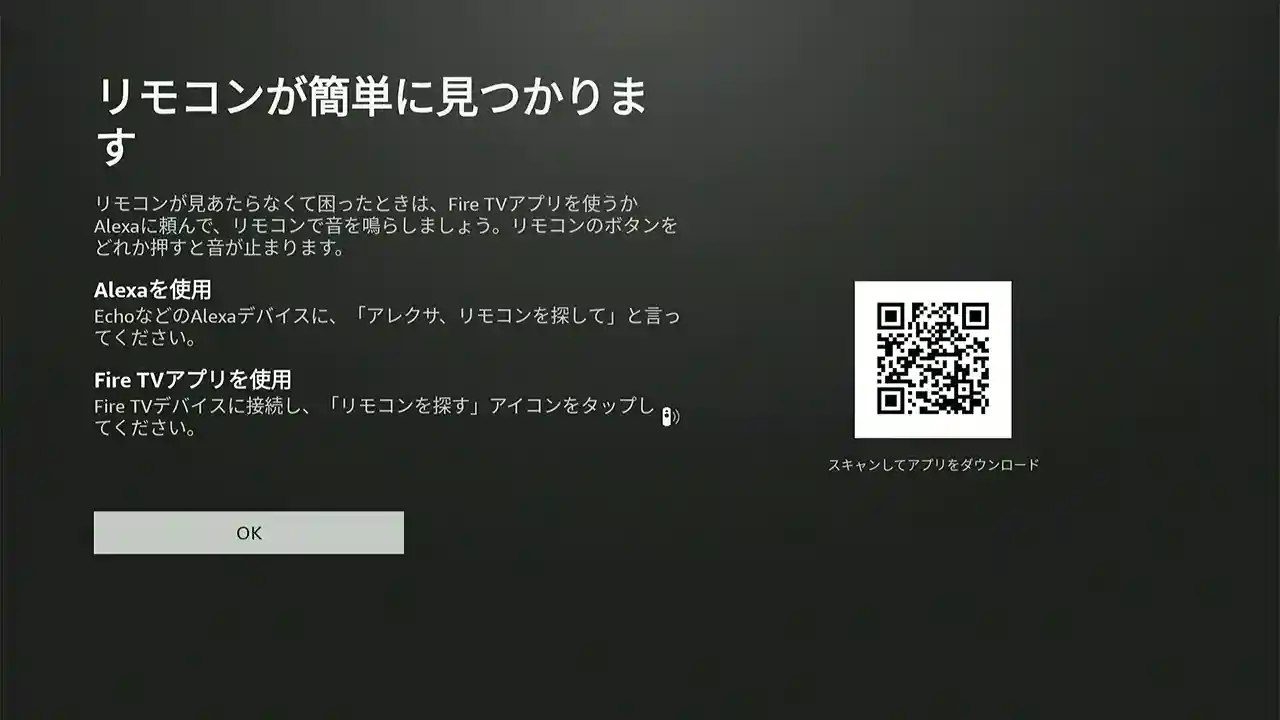
ペアリング完了 (6/6)
② カスタムボタンの割り当て手順
次にカスタムボタンの割り当て手順をご紹介します。
こちらはカスタムボタンを5秒間長押しし、アプリやAlexaコマンドを指定するだけですね。
YouTubeアプリを設定する場合のスクショをご用意したので参考にしてみてください。
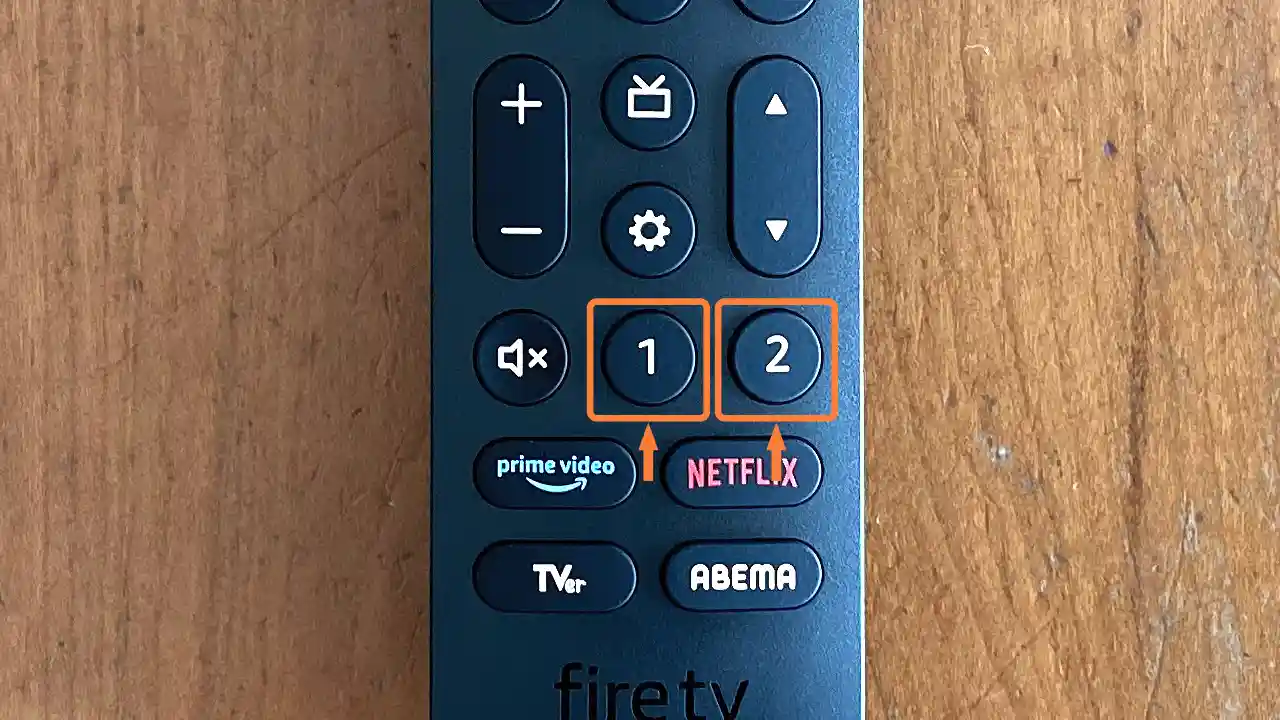
任意のカスタムボタンを5秒間長押し (1/4)
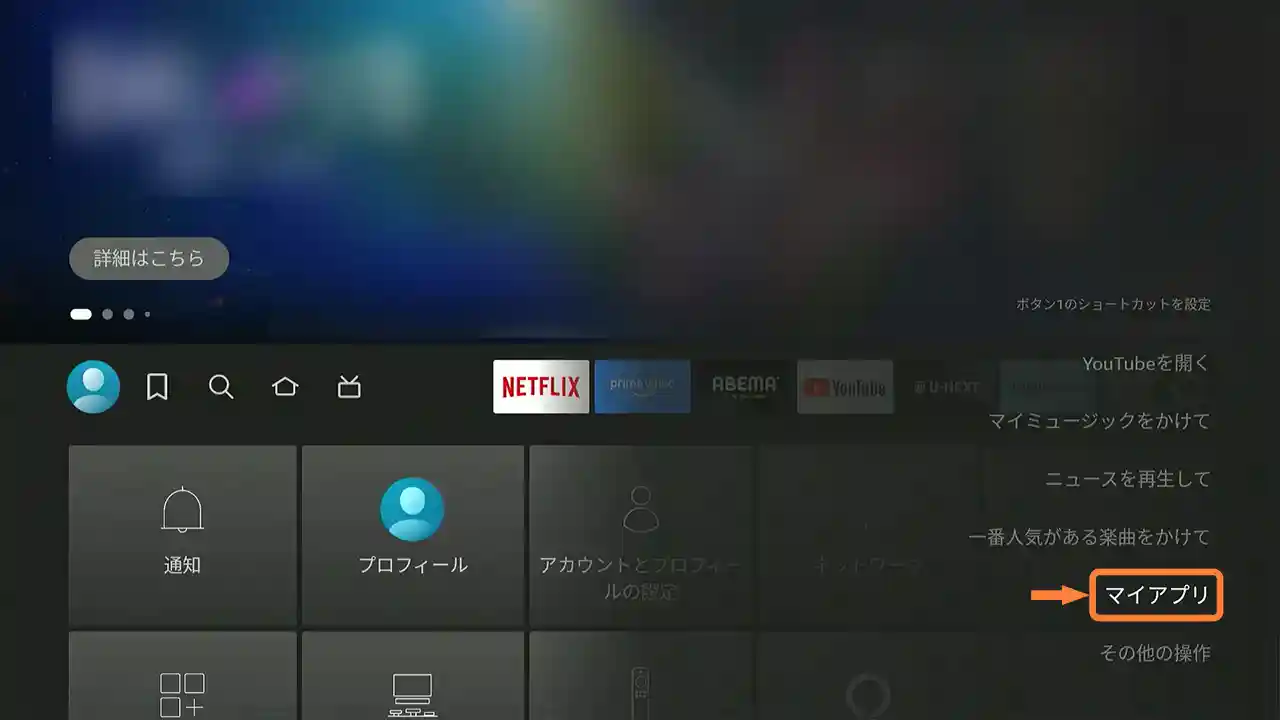
「マイアプリ」を選択 (2/4)
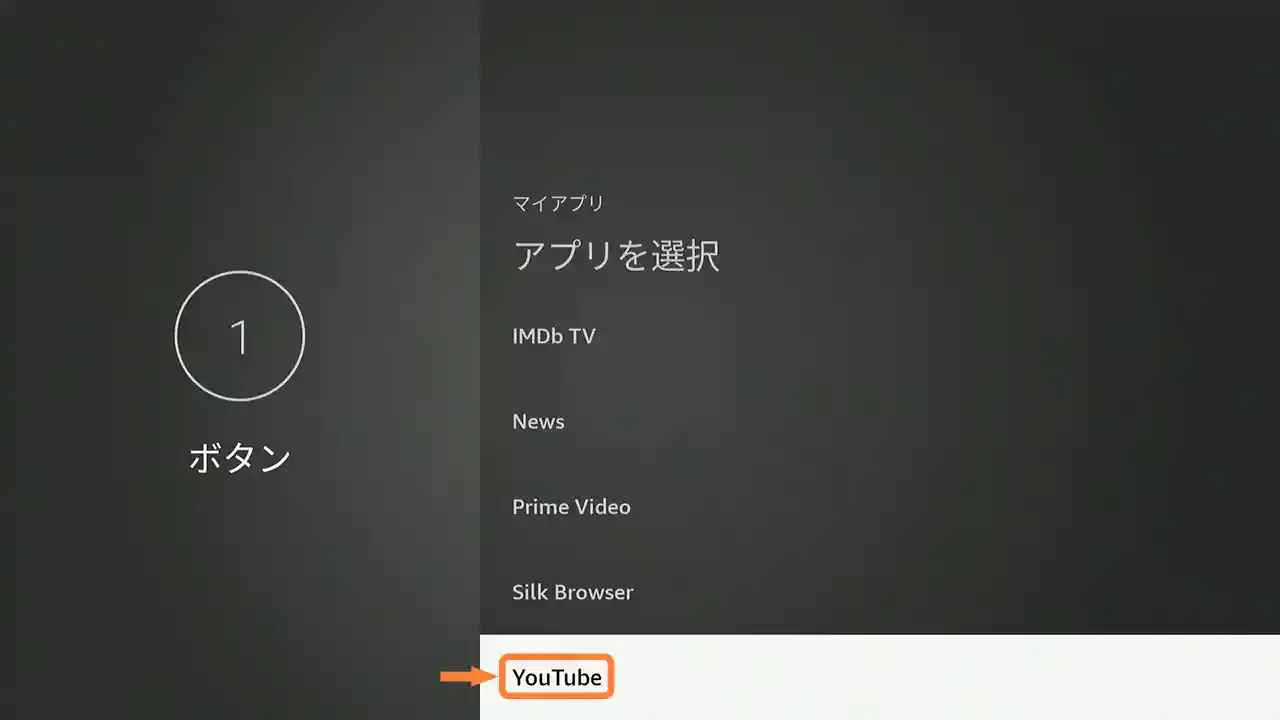
「YouTube」を選択 (3/4)
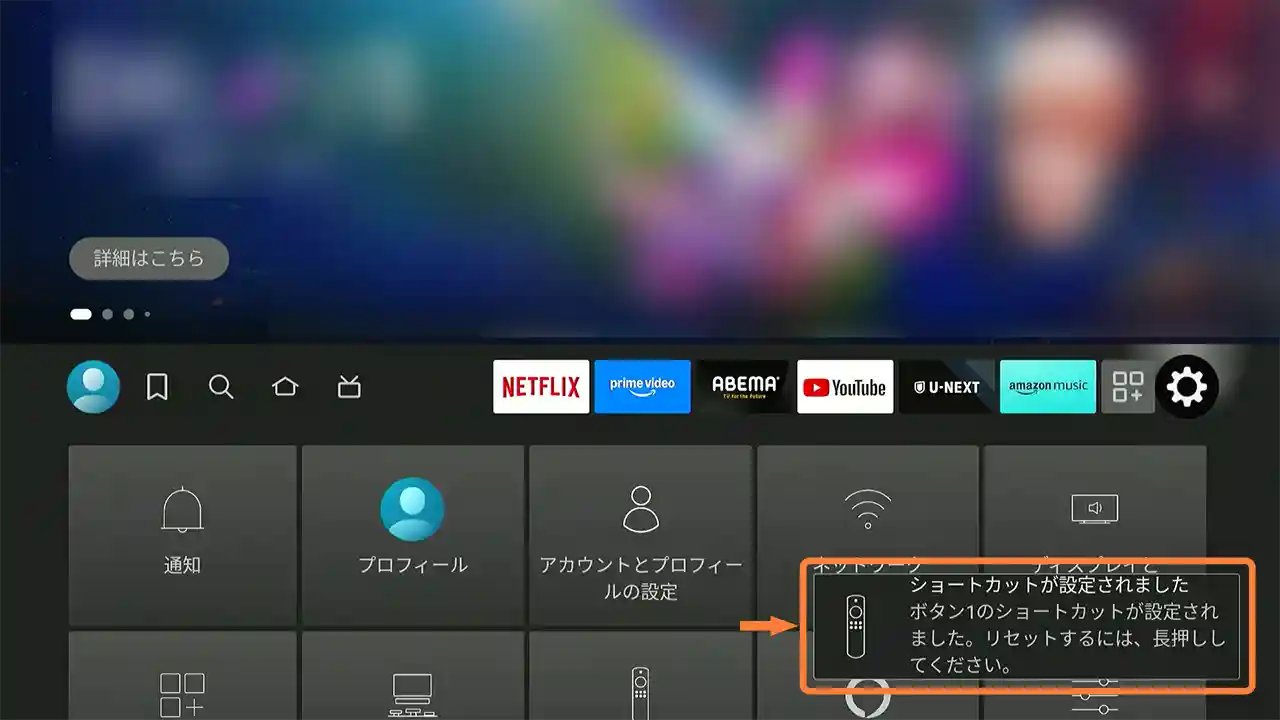
設定完了 (4/4)
公式ヘルプもどうぞ
設定やトラブルでわからないことはAmazonさんの公式ヘルプ「Amazonデバイス サポート」も確認してみてください。
デバイスごと、項目ごとに詳しく説明されていて便利ですよ。






























